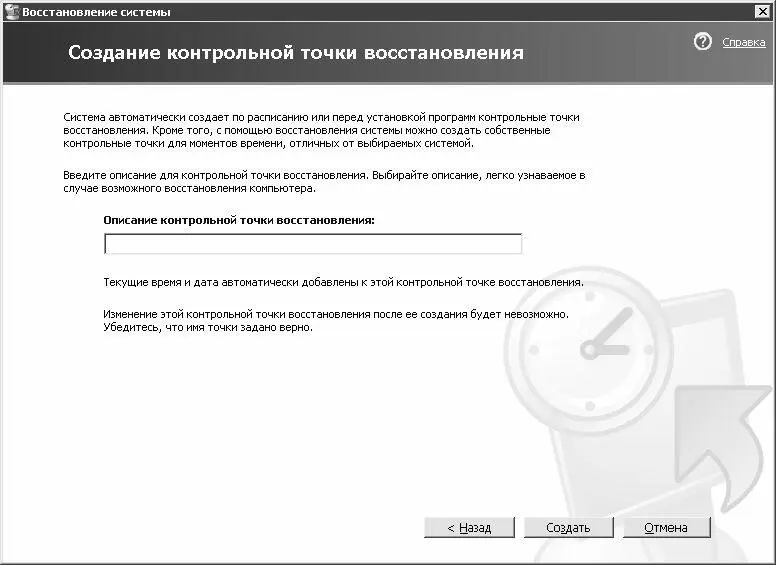Установочные контрольные точки также создаются системой автоматически, но уже не по определенному расписанию, а при инсталляции либо удалении программ (такие точки фиксируют состояние системы непосредственно перед инсталляцией либо удалением).
Пользовательские точки восстановления создаются пользователем самостоятельно в любое нужное время. Для создания пользовательской точки восстановления необходимо в окне, изображенном на рис. 6.1, установить переключатель в положение Создать точку восстановленияи нажать кнопку Далее– в результате окно примет вид, как показано на рис. 6.5.
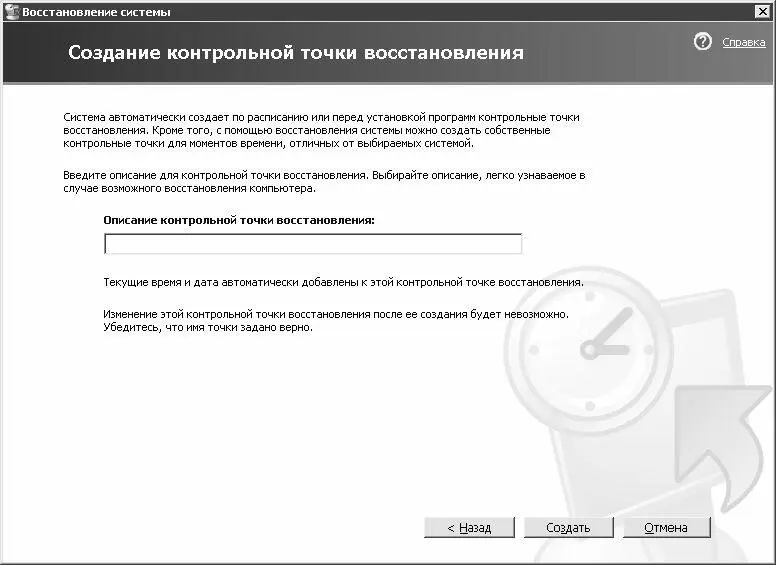
Рис. 6.5. Создание пользовательской точки восстановления
В данном окне в поле Описание контрольной точки восстановленияследует с клавиатуры ввести краткое наименование либо описание создаваемой точки. К введенному значению автоматически будут добавлены текущая дата и время. Следует внимательно отнестись к заполнению данного поля, поскольку в дальнейшем изменение параметров контрольной точки восстановления будет невозможно.
После ввода описания создаваемой точки восстановления нужно нажать кнопку Создать. По истечении некоторого промежутка времени отобразится сообщение о создании новой контрольной точки с указанием точного времени, даты и описания (наименования) контрольной точки.
Поскольку точки восстановления системы занимают определенное место на жестком диске компьютера, периодически происходит их автоматическое удаление (обычно удаляются все точки восстановления, созданные более чем за три месяца до текущего момента). Однако если необходимо максимально высвободить место на жестком диске, то можно удалить все точки восстановления за исключением последней. Для этого следует воспользоваться режимом очистки диска, который запускается с помощью команды Служебные► Очистка диска.
Отмена восстановления системы
Иногда могут возникать ситуации, при которых выполненное восстановление системы не принесло желаемых результатов, либо в результате неудачно выбранной контрольной точки восстановления система стала работать хуже. В таком случае можно отменить сделанное восстановление.
По своей сути отмена восстановления системы представляет собой то же восстановление. При этом восстанавливаются все параметры и настройки системы, которые были определены до последнего восстановления.
Для отмены восстановления необходимо в окне, изображенном на рис. 6.1, установить переключатель в положение Отменить последнее восстановлениеи нажать кнопку Далее. После этого в окне появится информация о дате и времени восстановления системы, которое будет отменено. Для запуска отмены восстановления следует нажать кнопку Далее.
После этого процесс отмены протекает так же, как и процесс восстановления – без участия пользователя. При этом автоматически будет выполнена перезагрузка компьютера. По окончании отмены восстановления на экране отобразится соответствующее информационное сообщение.
Следует отметить, что выполненную отмену восстановления впоследствии также можно «откатить».
Многие пользователи компьютера в той или иной мере сталкивались с проблемой потери данных. Независимо от того, по какой причине произошла потеря информации (ошибочное удаление, действия вируса и т. д.), сразу же возникает вопрос – можно ли восстановить данные либо они утеряны безвозвратно? В этой главе мы рассмотрим некоторые приемы и способы, которые помогут восстановить утраченные данные.
Восстановление удаленных файлов
Удаление файла может происходить разными способами. И процесс его восстановления может зависеть от того, каким образом он был удален.
Наиболее простой вариант – это если файл был удален в корзину. В данном случае для его восстановления достаточно войти в корзину, найти там этот файл, выделить его курсором и выполнить команду контекстного меню Восстановить. В результате файл будет восстановлен на том месте, откуда ранее он был удален в корзину.
Более сложная ситуация – когда файл удалялся мимо корзины (например, с помощью комбинации клавиш Shift+Del), либо когда не обошлось без вируса. Однако и такая ситуация не является безнадежной. Восстановление удаленных файлов можно выполнять как вручную, так и автоматически – с помощью специально предназначенных утилит. В этой книге мы не будем останавливаться на ручном восстановлении – это требует некоторых специфичных знаний, а рассмотрим специально предназначенные для этого программы.
Читать дальше
Конец ознакомительного отрывка
Купить книгу